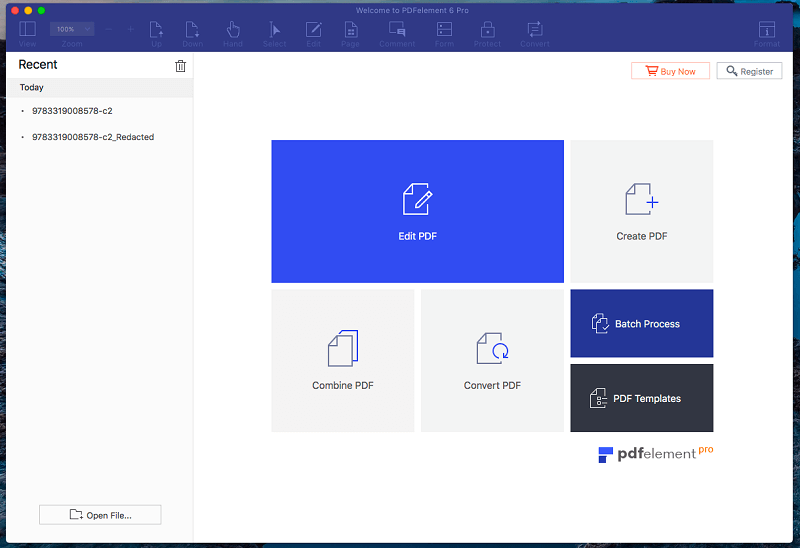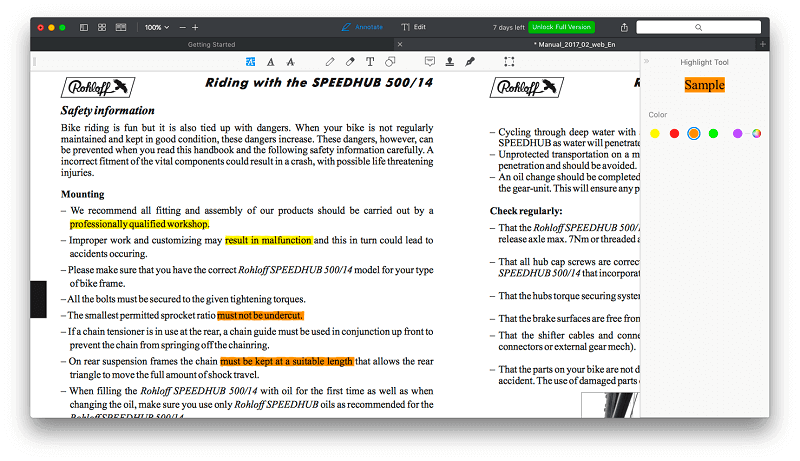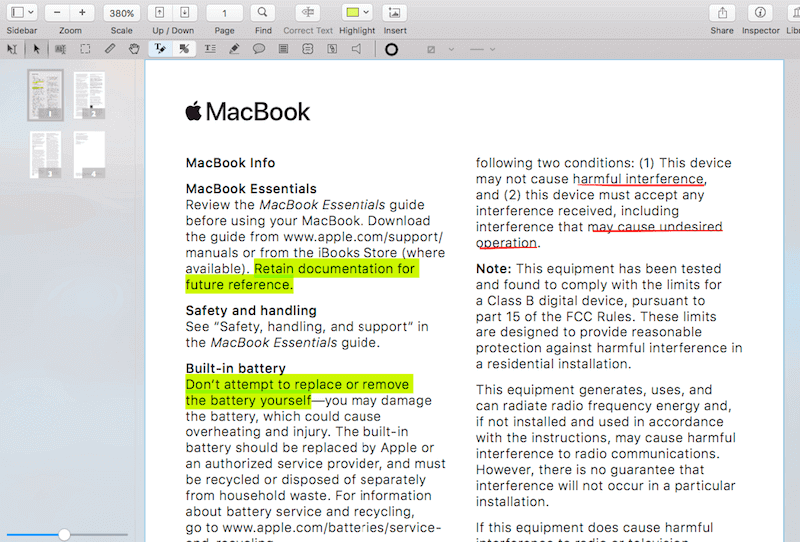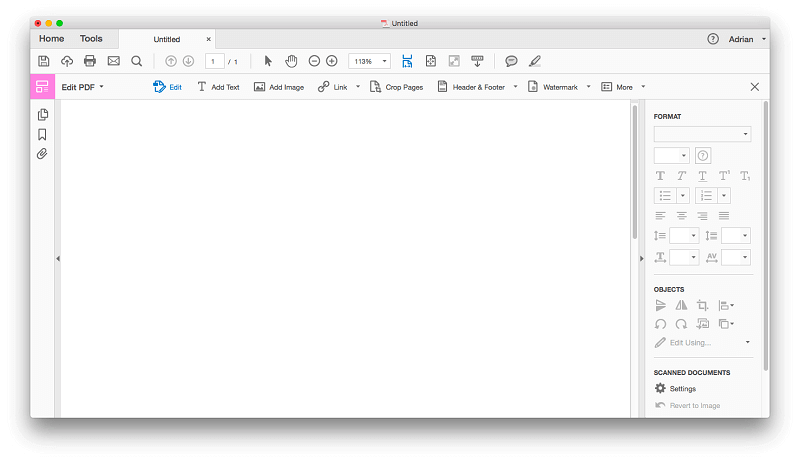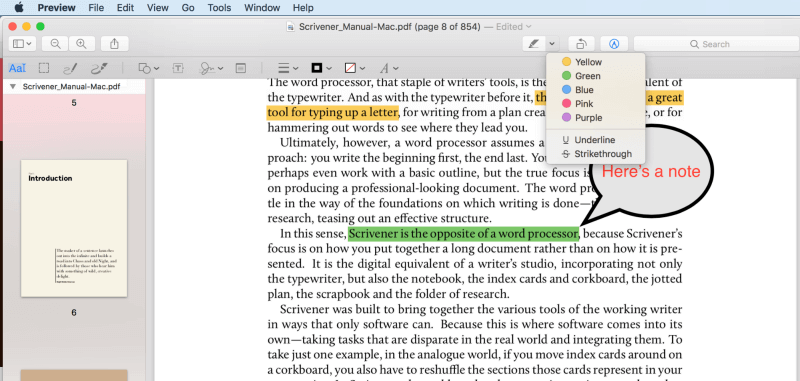7 alternative Mac a Nitro PDF (aggiornato 2022)
Hai bisogno di creare documenti PDF sul tuo Mac? Il Portable Document Format (PDF) è stato progettato come un modo per distribuire le informazioni elettronicamente mantenendo la formattazione e il layout della pagina originali. Il tuo documento dovrebbe avere lo stesso aspetto su qualsiasi computer, il che lo rende perfetto per condividere i contenuti di cui hai bisogno per avere un aspetto corretto.
Il problema è che mentre chiunque può leggere un PDF utilizzando Acrobat Reader gratuito di Adobe, è necessario Adobe Acrobat Pro per creare PDF ed è incredibilmente costoso.
La buona notizia è che Nitro PDF costa solo la metà del prezzo e include la maggior parte delle funzionalità di cui hai bisogno in un pacchetto facile da usare. È un editor PDF incredibilmente popolare per Windows, ma sfortunatamente non è disponibile per Mac.
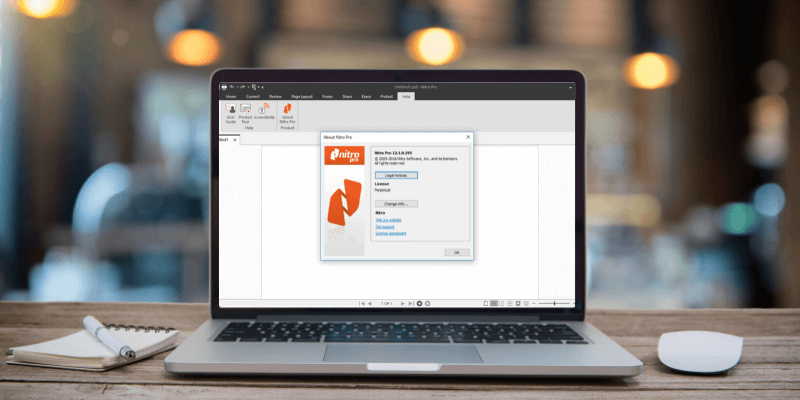
Cosa può fare l’utente Apple? Continua a leggere per un elenco di valide alternative a Nitro PDF.
Sommario
Cosa può fare Nitro PDF per gli utenti Windows?
Ma prima, di cosa si tratta? Cosa fa Nitro PDF per quegli utenti Windows?
Nitro PDF può creare documenti PDF da zero o convertendo un documento esistente, ad esempio un file Word o Excel. Può convertire i documenti scansionati in PDF. Questo è utile perché Portable Document Format è la cosa più vicina che abbiamo alla carta digitale. Il riconoscimento ottico dei caratteri (OCR) riconoscerà il testo nell’immagine scansionata, rendendo i tuoi PDF ricercabili.
Nitro PDF ti consente di modificare i PDF. Non penserai mai più a un PDF di sola lettura. Aggiungi e modifica il testo, copia nuovo contenuto da un documento di Word, sposta un’immagine o cambiala con un’altra, aggiungi e riordina le pagine e redigi il testo in modo permanente. Ti consente anche di annotare e annotare PDF per riferimento e studio personale e quando collabori con altri. Evidenzia punti di interesse, scarabocchi appunti, fornisci feedback e abbozza idee. Tutte le annotazioni sono tracciabili per consentire il controllo della versione.
Puoi anche utilizzare Nitro PDF per creare moduli PDF. Questi sono un modo comune di condurre gli affari. Consentono ai tuoi clienti di accedere a moduli importanti online e di compilarli in modo scomodo. Nitro Pro può creare moduli compilabili da zero o convertendoli in un’altra app, ad esempio Word o Excel. Questi possono essere facilmente compilati da altri digitalmente utilizzando un lettore PDF standard e consentono persino di raccogliere firme elettroniche.
Nitro PDF ti consente di convertire i PDF in altri formati di file. Può convertire i file uno alla volta o intere raccolte, mantenendo il layout e la formattazione. Sono supportati i formati Microsoft Office, così come i formati CAD (Computer-Aided Design) più diffusi.
7 alternative Nitro PDF per utenti Mac
1. Elemento PDF
PDFelement semplifica la creazione, la modifica, il markup e la conversione di file PDF. L’app è capace, stabile e sorprendentemente facile da usare. Ha raggiunto un buon equilibrio tra costi, facilità d’uso e un set completo di funzionalità.
La maggior parte degli utenti se la caverà con le funzionalità della versione Standard (da $ 79), mentre la versione Professional (da $ 129) è ancora più capace. Leggi il nostro completo Recensione di PDFelement.
2. Esperto PDF
Se apprezzi la velocità e la facilità d’uso rispetto a un set completo di funzionalità, ti consiglio Esperto PDF. È l’app più veloce e intuitiva che ho provato pur mantenendo le funzionalità di modifica e markup PDF di base di cui la maggior parte delle persone ha bisogno. I suoi strumenti di annotazione ti consentono di evidenziare, prendere appunti e scarabocchi e i suoi strumenti di modifica ti consentono di apportare correzioni al testo e di modificare o regolare le immagini.
PDF Expert costa $ 79.99. Leggi il nostro completo Recensione dell’esperto PDF per saperne di più.
3. Sorridi PDFpen
PDFpenna è un popolare editor PDF solo per Mac e offre le funzionalità di cui la maggior parte delle persone ha bisogno in un’interfaccia attraente. Mi è piaciuto usare l’app, ma non è così reattiva come PDF Expert, non così potente come PDFelement e costa più di entrambi. Ma è sicuramente un’opzione forte e affidabile per gli utenti Mac.
La versione standard di PDFpen per Mac costa $ 74.95 e fornisce le funzionalità di base. Se devi creare moduli PDF o valutare più opzioni di esportazione, considera la versione Pro, che costa $ 124.95. Leggi il nostro completo Recensione PDFpen.
4. Professionista Able2Extract
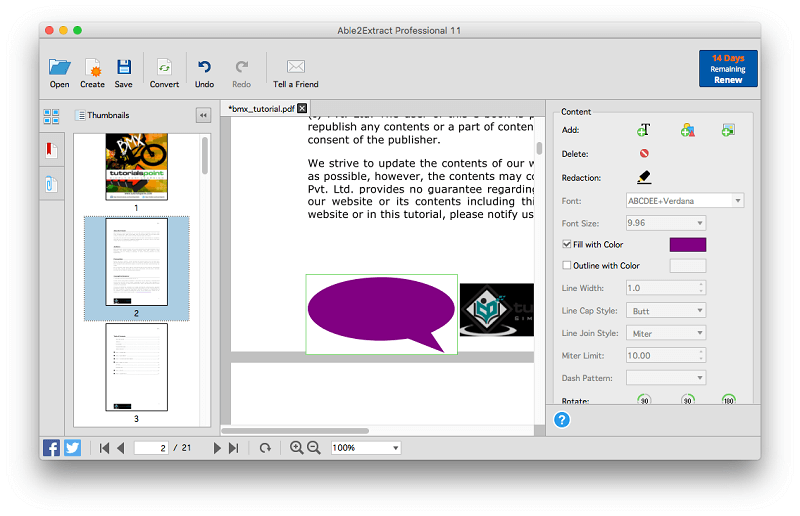
Able2Extract professionale è tutto sulla conversione di PDF in altri formati. Sebbene sia in grado di modificare e contrassegnare PDF (ma non così come altri editor PDF), il suo vero punto di forza risiede nella potente esportazione e conversione di PDF. È in grado di esportare un PDF in Word, Excel, OpenOffice, CSV, AutoCAD e altro e le esportazioni sono di altissima qualità, mantenendo la formattazione e il layout originali del PDF.
Essendo la migliore della categoria nella conversione PDF, l’app non è economica, costando $ 149.99 per una licenza. Ma se stai convertendo i file solo per un periodo di tempo limitato, vale sicuramente la pena dare un’occhiata all’abbonamento mensile di $ 34.95 dell’app. Leggi il nostro completo Recensione di Able2Extract.
5. ABBYY FineReader

ABBYY FineReader è un noto editor PDF per Mac e Windows ed è in circolazione da un po’ di tempo. L’azienda ha iniziato a sviluppare la propria tecnologia OCR nel 1989 ed è ampiamente considerata la migliore del settore. Se la tua priorità è riconoscere accuratamente il testo nei documenti scansionati, FineReader è l’opzione migliore e sono supportate molte lingue diverse dall’inglese.
Essendo la migliore della categoria nella conversione PDF, l’app non è economica, costando $ 149.99 per una licenza. Ma se stai convertendo i file solo per un periodo di tempo limitato, vale sicuramente la pena dare un’occhiata all’abbonamento mensile di $ 34.95 dell’app. Gli utenti Apple dovrebbero essere consapevoli del fatto che la versione Mac è in ritardo rispetto alla versione Windows di diverse versioni e manca di molte delle ultime funzionalità. Leggi il nostro ABBYY completo Recensione FineReader.
6. Adobe Acrobat DC Pro
Se sei un abbonato a Creative Cloud, è probabile che tu stia già pagando Adobe Acrobat DC Pro, il programma di editing PDF standard del settore creato dall’azienda che ha inventato il formato. È progettato per coloro che necessitano del set di funzionalità più completo e sono disposti a impegnarsi per apprendere come funziona il programma.
Ma se non sei un abbonato Adobe, tutta questa potenza ha un prezzo: gli abbonamenti costano almeno $ 179.88 all’anno. Leggi il nostro completo Recensione di Acrobat Pro.
7. Anteprima Apple
Apple Anteprima l’app ti consente anche di contrassegnare i tuoi documenti PDF, compilare moduli e firmarli. La barra degli strumenti Annotazione include icone per disegnare, disegnare, aggiungere forme, digitare testo, aggiungere firme e aggiungere note a comparsa.
Conclusione
Ci sono molte alternative a Nitro PDF per gli utenti Mac che desiderano creare i propri documenti PDF. Crediamo che il miglior editor PDF sia PDFelement. È facile da usare, offre una scelta di versioni con diverse capacità ed è notevolmente più economico di Nitro PDF.
Ma questa non è la tua unica opzione. Coloro che apprezzano un’app più semplice dovrebbero prendere in considerazione Esperto PDF, l’editor PDF più veloce e intuitivo che abbia mai usato.
Oppure, se la tua priorità è il riconoscimento ottico dei caratteri (OCR), ABBYY FineReader produce i risultati migliori e l’app con le opzioni di esportazione più flessibili lo è Able2Extract professionale.
Solo tu sai quale app soddisferà meglio le tue esigenze. Leggi il nostro Miglior editor PDF raduna e crea una shortlist, quindi scarica le versioni di prova per valutarle di persona.
ultimi articoli